Com arrelar el Samsung Galaxy S3
Autora:
Peter Berry
Data De La Creació:
14 Agost 2021
Data D’Actualització:
20 Juny 2024

Content
- etapes
- Mètode 1 Utilitzeu Kingo Android Root per arrelar un Samsung Galaxy S3 (només per Windows)
- Mètode 2 Utilitzant Odin per arrelar un Samsung Galaxy S3 (només per Windows)
- Mètode 3 Utilitzant TowelRoot per arrelar un Samsung Galaxy S3
- Mètode 4 Resolució de problemes
El simple fet d’arrelar un dispositiu presenta multitud d’avantatges. Per exemple, si utilitzeu el root del vostre Samsung Galaxy S3, podeu ampliar la vida útil de la bateria, augmentar la velocitat i la memòria del vostre dispositiu, desinstal·lar els programes prèviament configurats pel fabricant i fer servir una ROM personalitzada. Podeu arrelar el vostre Galaxy S3 mitjançant Kingo Android Root o Odin des d’un equip basat en Windows o simplement utilitzant TowelRoot al Samsung.
etapes
Mètode 1 Utilitzeu Kingo Android Root per arrelar un Samsung Galaxy S3 (només per Windows)
- Visiteu el lloc web de Kingo http://www.kingoapp.com/android-root/download.htm. La descàrrega de l'aplicació Kingo serà instantània al vostre ordinador.
- Si no teniu un ordinador basat en Windows, podeu fer-ho utilitzant Towelroot. Vés directament al mètode Tres d’aquest article per arrelar el dispositiu en aquest cas.
-

Seleccioneu l’opció per desar el fitxer Kingo.exe a l’escriptori i, a continuació, feu doble clic a file.exe per iniciar la instal·lació. -
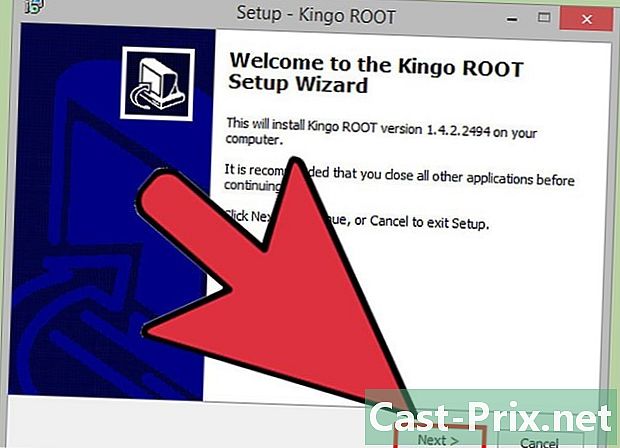
Seguiu les instruccions que apareixen a la pantalla per instal·lar Kingo Android Root. Haureu d’acceptar els termes i triar la ubicació on voleu emmagatzemar Kingo al vostre PC. -

Un cop finalitzada la instal·lació, engegueu el programari al vostre ordinador. -
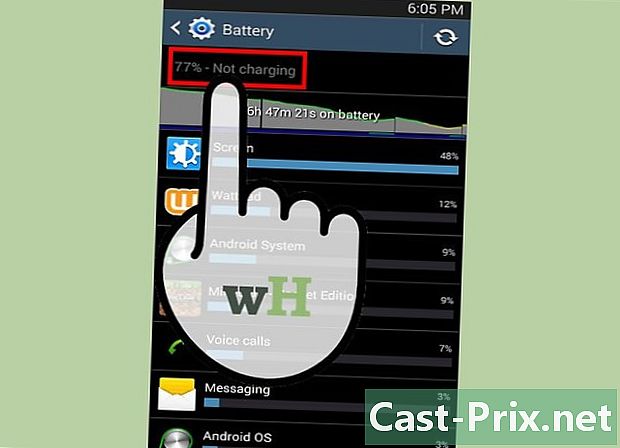
Assegureu-vos que el vostre Samsung Galaxy S3 estigui encès i que la bateria estigui carregada com a mínim al 50%. Això us permet assegurar-vos que el telèfon no s’apagarà durant el procés d’arrelament. -
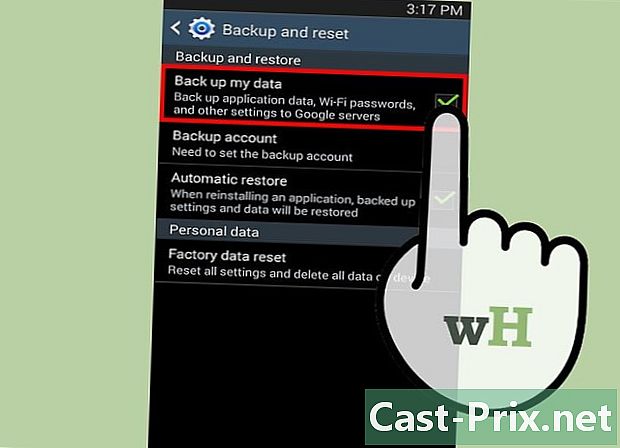
Fes una còpia de seguretat de totes les dades personals del Galaxy S3 utilitzant Samsung Kies, Google, l’ordinador o un servei d’emmagatzematge en línia de tercers. Això permet evitar la pèrdua de dades en cas que es produeixin complicacions durant el procés d’arrelament. -
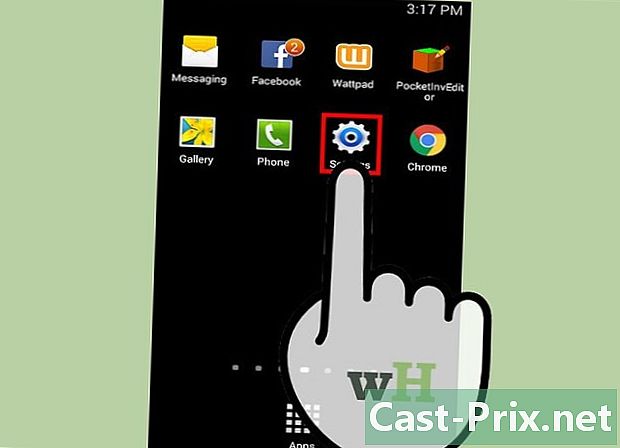
Feu clic a "Menú" i trieu "Configuració". -

Feu clic a "Opcions del desenvolupador" i, a continuació, marqueu si està seleccionada la casella de selecció "Depuració USB". Això us permetrà utilitzar el vostre dispositiu mitjançant un cable USB. -
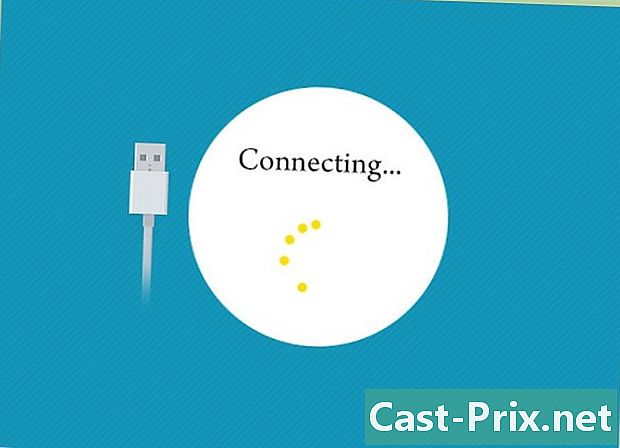
Connecteu el dispositiu a l’ordinador mitjançant un cable USB. Kingo trigarà un moment a reconèixer el dispositiu i instal·lar automàticament els controladors més recents al vostre ordinador, si n'hi ha. -
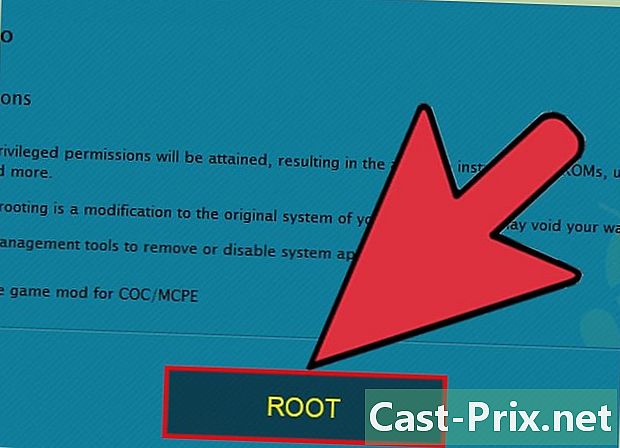
Feu clic a "Arrelador". Kingo arrelarà automàticament el dispositiu i pot trigar entre tres a cinc minuts. -

Feu clic a "Finalitzar" quan aparegui la "Arrel d'èxit" a la pantalla i, a continuació, seguiu el reinici del dispositiu. -

Desconnecteu el bloc de notes del vostre ordinador després de reiniciar-lo. El vostre Galaxy S3 ara està arrelat i veureu que apareixerà una icona de SuperSU a la llista de les vostres aplicacions instal·lades.
Mètode 2 Utilitzant Odin per arrelar un Samsung Galaxy S3 (només per Windows)
-

Fes una còpia de seguretat de totes les dades personals del dispositiu mitjançant Samsung Kies, Google, l'equip o simplement un servei d'emmagatzematge en línia de tercers. Això us protegirà de la pèrdua de dades en cas de complicacions durant l’arrelament. -
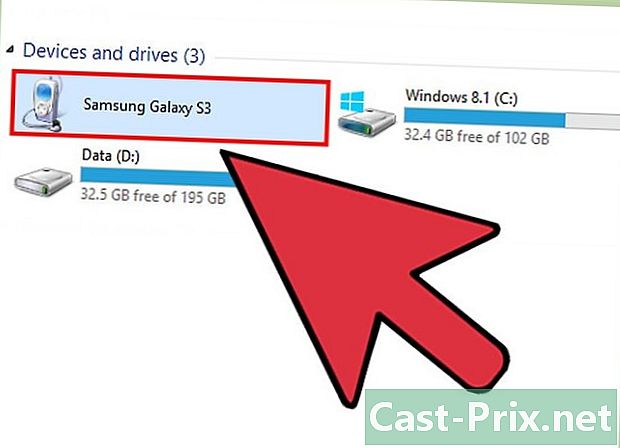
Connecteu el Samsung Galaxy S3 a l’ordinador mitjançant un cable USB.- Si no teniu un ordinador de Windows, arreleu el dispositiu mitjançant la tovallola tal i com es mostra al mètode # 3 d'aquest article.
-

Espereu que el vostre equip instal·li automàticament les versions més recents del controlador al Samsung. Si el vostre equip indica un error en instal·lar els controladors actualitzats, feu clic a aquest enllaç oficial de Samsung http://www.samsung.com/us/support/downloads i seleccioneu l’opció d’instal·lació dels controladors més recents del mòbil. -
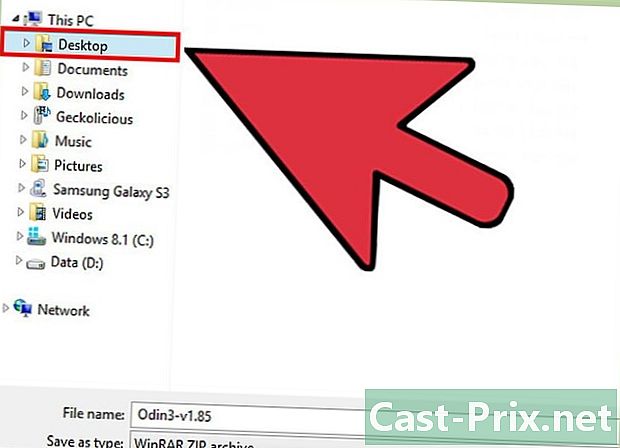
Vés a aquest lloc http://forum.xda-developers.com/attachment.php?attachmentid=1110471&d=1338981159 i seleccioneu l'opció per desar el fitxer Odin.zip a l'escriptori. -

Feu doble clic al fitxer .zip per extreure’n el contingut i iniciar el fitxer Odin. exe. Això executarà la instal·lació del programari. -
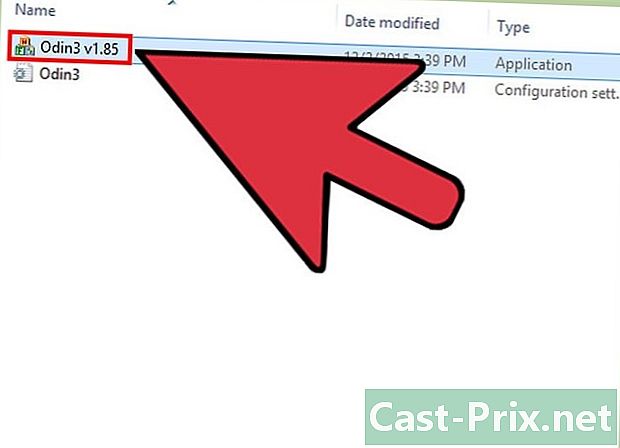
Seguiu les instruccions de la pantalla per completar la instal·lació. Un cop finalitzada la instal·lació, es mostrarà la icona del programari a l'escriptori. -

Visita el lloc web de Chainfire https://download.chainfire.eu/194/CF-Root/SGS3/CF-Root-SGS3-v6,3.zip i trieu l’opció per descarregar el fitxer CF-Root.zip. Aquest fitxer conté el programari d’arrelament que us permetrà arrelar el dispositiu. -
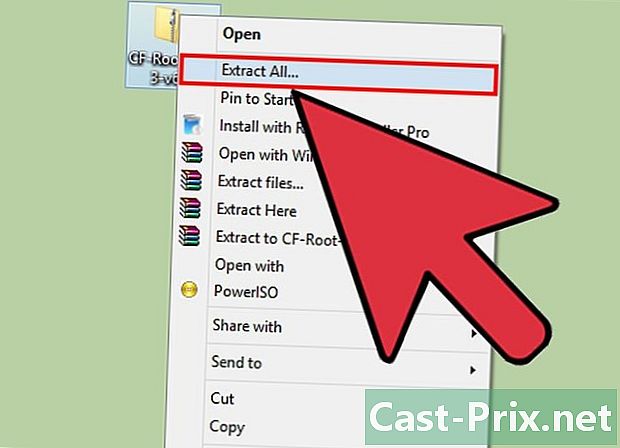
Feu doble clic al fitxer CF-Root.zip per extreure’n el contingut. D’aquesta manera es crearà el fitxer TAR que cal per arrelar el dispositiu. -

Desconnecteu el Galaxy S3 de l’ordinador i apagueu el dispositiu. - Premeu llargament simultàniament les tecles d’encesa i la destinada a baixar el volum. El dispositiu es tornarà a encendre i mostrarà la pantalla del mode de recuperació.
- Utilitzeu les tecles de volum del dispositiu per baixar-les i, a continuació, premeu els botons d'engegada per fer la vostra selecció. El telèfon passarà al mode de descàrrega.
-

Obriu l'aplicació Odin i, a continuació, feu clic a "PDA". Haureu de seleccionar un fitxer. -

Seleccioneu el fitxer TAR que vau extreure abans a la carpeta zip CF-Root. -

Assegureu-vos que no hi ha marcadors a la casella "Repartició" i, a continuació, feu clic a "Inicia". L’arrelament del vostre dispositiu s’iniciarà i pot trigar uns minuts. -

Desconnecteu el Galaxy S3 del vostre ordinador quan aparegui el "Pass" a la interfície Odin. -

Reinicieu el Galaxy S3. El vostre dispositiu està ara arrelat i SuperSU es mostrarà a la llista d’aplicacions instal·lades.
Mètode 3 Utilitzant TowelRoot per arrelar un Samsung Galaxy S3
-
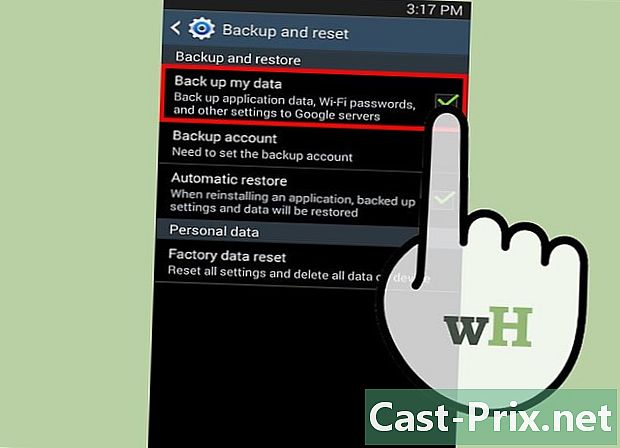
Feu una còpia de seguretat de totes les vostres dades personals mitjançant Samsung Kies, Google, l'equip o un servei d'emmagatzematge en línia de tercers. Això permet evitar la pèrdua de dades durant el procés d’arrelament. -
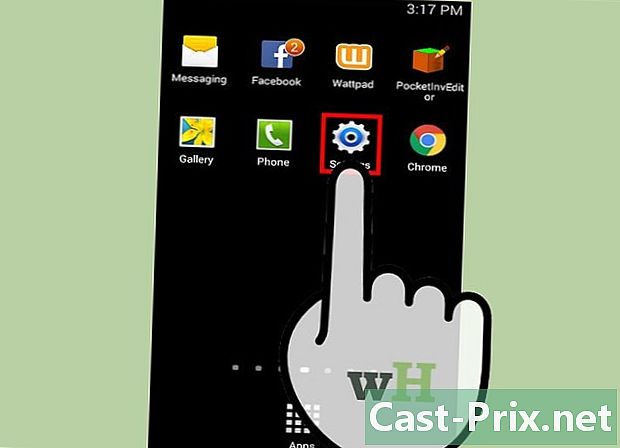
Entra al menú i tria "Configuració". -

Introduïu l’opció "Seguretat" i marqueu la casella "Fonts desconegudes". Això us permetrà fins i tot instal·lar aplicacions que no són de Google Play Store, inclòs Towelroot. -
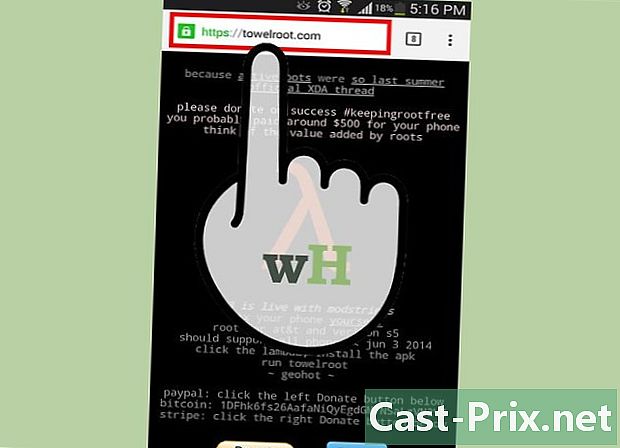
Vés al lloc web de Towelroot: https://towelroot.com/. -
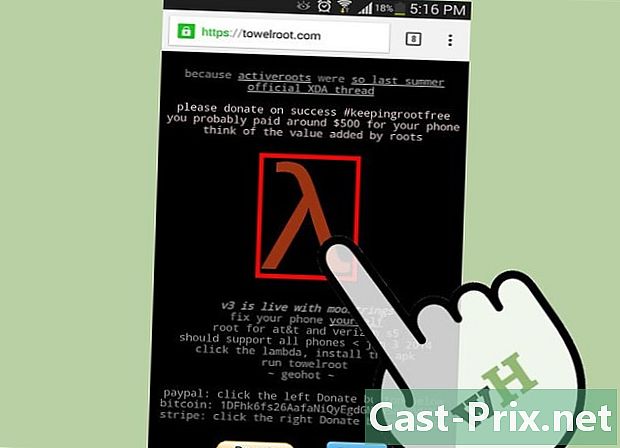
Feu clic al símbol lambda vermell que apareix a la pantalla. Això us permetrà descarregar el fitxer .APK per a l’aplicació Towelroot. -

Feu clic a "D'acord" per confirmar que voleu descarregar tovallola al dispositiu. La instal·lació de l’aplicació s’executarà i una icona apareixerà a la barra de notificacions un cop finalitzada la descàrrega. -

Feu lliscar el dit de la part superior a la part inferior de la pantalla per obrir la finestra de notificacions. -

Obriu l’APK de l’aplicació tovallola i, a continuació, feu clic a "Instal·la". -
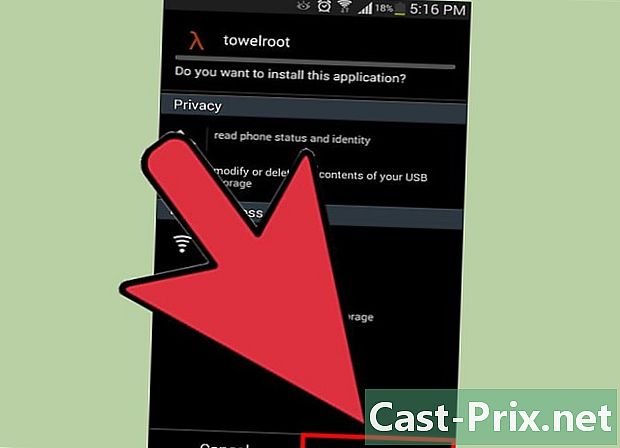
Feu clic a "Continuar" per completar la instal·lació al Galaxy S3. -
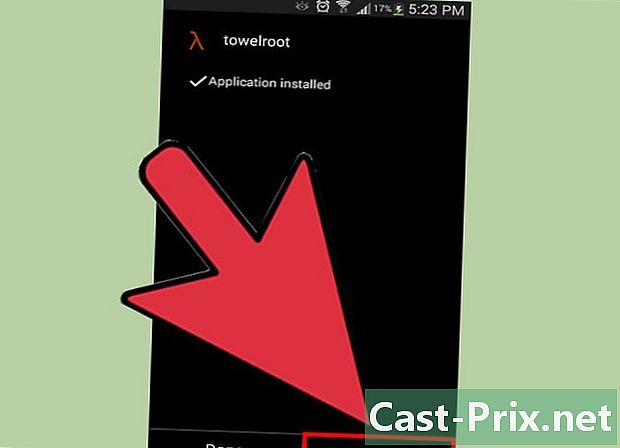
Feu clic a "Obrir" per llançar tovallola i feu clic a "Fer que sigui Ra1n". El vostre dispositiu s'arrelarà automàticament i es tornarà a encendre un cop finalitzada la instal·lació. -

Espereu mentre el vostre Galaxy S3 es restableix completament. El vostre telèfon ara està arrelat i SuperSU apareixerà a la llista d’aplicacions.
Mètode 4 Resolució de problemes
-
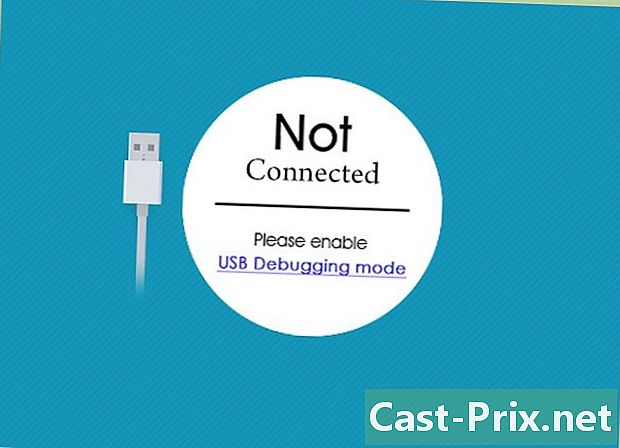
Proveu d'utilitzar diferents cables o ports USB si durant el procés es va mostrar un dispositiu, com ara "Dispositiu no connectat". En alguns casos, els virus poden evitar que el vostre ordinador detecti el vostre dispositiu. -
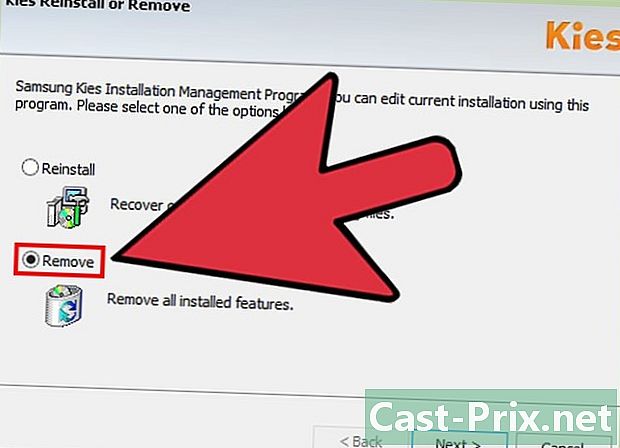
Desinstal·leu aplicacions com Bluestacks o Samsung Kies si sou del tipus "Fallida en arrel!" La connexió inestable "es mostra durant el procés. De vegades, aquestes aplicacions poden interferir amb Kingo i evitar que arrelin el dispositiu. -
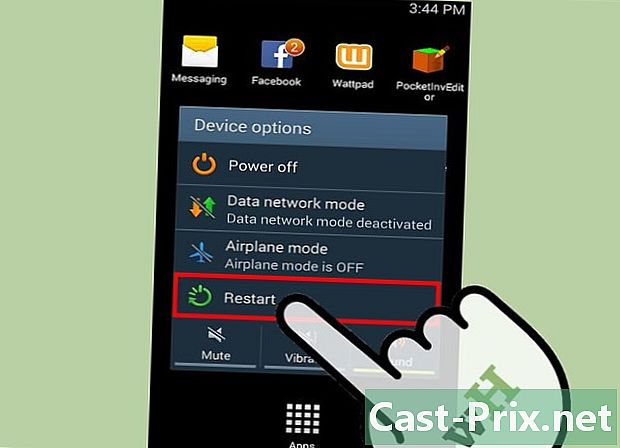
Restableix el Galaxy S3 si el dispositiu no funciona correctament després de l'arrelament. Això restablirà la configuració de fàbrica i pot ajudar a resoldre qualsevol mal funcionament o problemes del programari.

- El comerciant pot negar-se a aplicar la garantia coberta pel seu dispositiu després del programa. Tingueu en compte aquest factor abans d’arrelar el telèfon o feu el següent per treure l’arrel del vostre Galaxy S3 i restaurar la garantia en cas que necessiteu tenir el vostre servei o substituir-lo mitjançant Samsung.

